Hur markerar jag datum över ett år i Excel?
I den här artikeln introducerar jag metoderna för att automatiskt markera datum som är över ett år gamla i dag i Excel.
Markera datum över ett år gammal från idag med villkorlig formatering
Välj datum över ett år gamla från idag med Välj specifika celler![]()
Markera datum över ett år gammal från idag med villkorlig formatering
Verktyget Villkorlig formatering kan hjälpa dig att automatiskt markera datum över ett år från och med idag med en formel.
1. Markera datumcellerna (om du vill markera raderna markerar du alla celler i dataområdet) och klickar på Hem > Villkorlig formatering > Ny regel.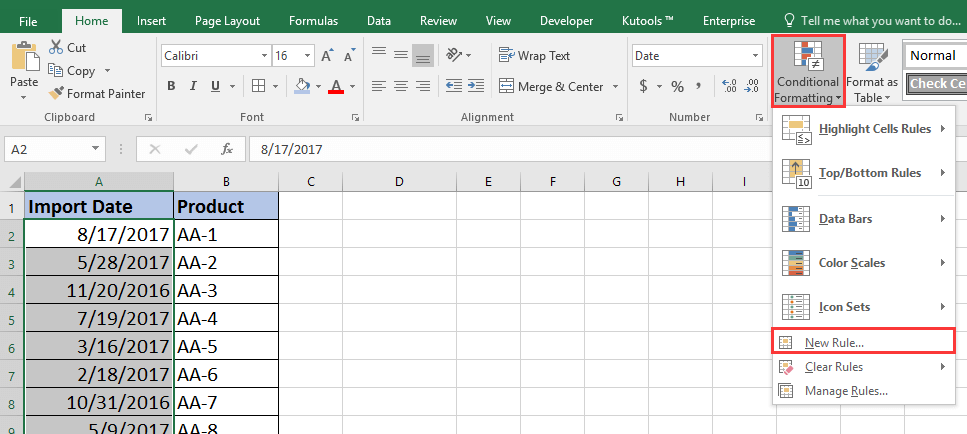
2. Sedan i Ny formateringsregel dialogrutan, välj Använd en formel för att bestämma vilka celler som ska formateras i Välj en regeltyp lista och skriv den här formeln = A2 <= I DAG () - 365 i Formatera värden där denna formel är sann textruta och klicka bildad för att aktivera Formatera celler dialog, under Fyll och välj en färg du vill använda för att markera. Se skärmdump:
3. klick OK > OK, och datumen som är över ett år gamla från idag har markerats.
Välj datum över ett år gamla från idag med Välj specifika celler
Om du vill välja datum över ett år från och med idag kan du använda Kutools för ExcelÄr Välj specifika celler verktyg.
| Kutools för Excel, med mer än 300 praktiska funktioner, gör dina jobb enklare. |
När du har installerat Kutools för Excel, gör så här: (Gratis nedladdning Kutools för Excel nu!)
1. Skriv en formel i en tom cell = I DAG () - 365 för att beräkna datumet som är över ett år från och med idag.
2. Markera datumcellerna och klicka Kutools > Välja > Välj specifika celler.
3. I Välj specifika celler dialogrutan, kontrollera Cell och välj Mindre än i den första rullgardinsmenyn och klicka  för att välja det datum som är över ett år från och med idag i textrutan bredvid. Se skärmdump:
för att välja det datum som är över ett år från och med idag i textrutan bredvid. Se skärmdump:
4. klick Ok, och en dialogruta dyker upp för att påminna dig om antalet matchade celler. Se skärmdump:
5. klick OK för att stänga dialogrutan och sedan kan du välja, ta bort, formatera eller göra andra redigerare de markerade cellerna efter behov.
demo
Bästa kontorsproduktivitetsverktyg
Uppgradera dina Excel-färdigheter med Kutools för Excel och upplev effektivitet som aldrig förr. Kutools för Excel erbjuder över 300 avancerade funktioner för att öka produktiviteten och spara tid. Klicka här för att få den funktion du behöver mest...

Fliken Office ger ett flikgränssnitt till Office och gör ditt arbete mycket enklare
- Aktivera flikredigering och läsning i Word, Excel, PowerPoint, Publisher, Access, Visio och Project.
- Öppna och skapa flera dokument i nya flikar i samma fönster, snarare än i nya fönster.
- Ökar din produktivitet med 50 % och minskar hundratals musklick för dig varje dag!
